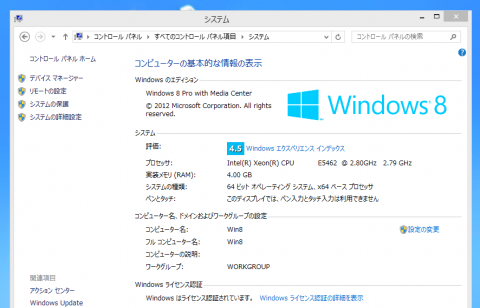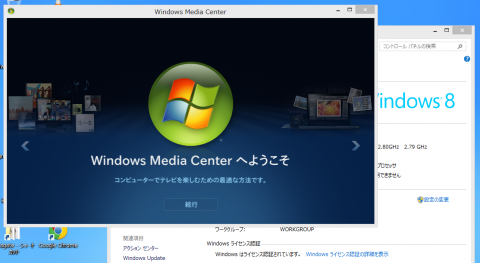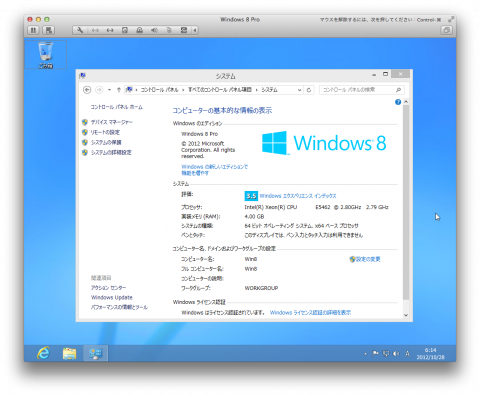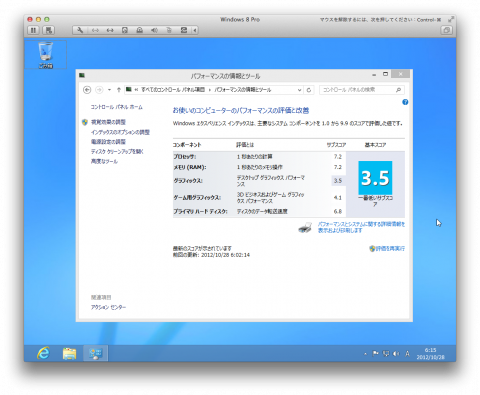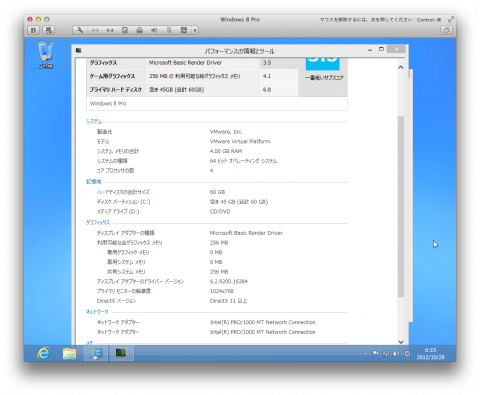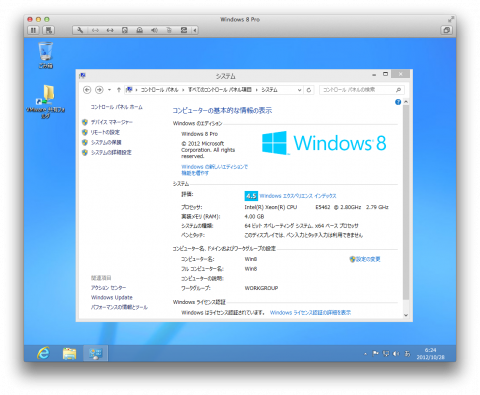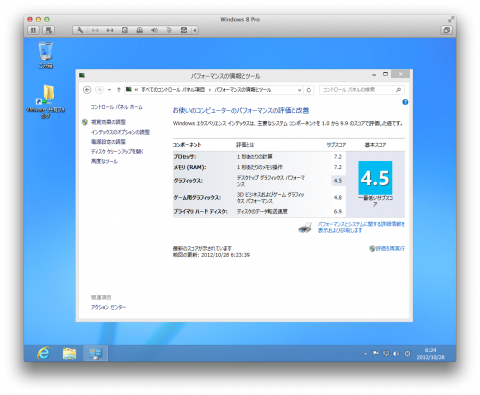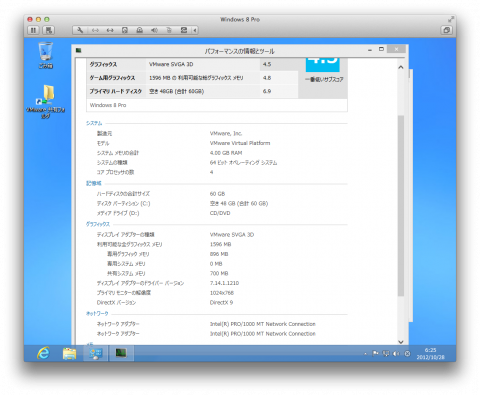Windows 8 Realese Previewのときはあっさり興味を失ったんですけど、なんだか10/26発売と同時に結構高評価みたいで・・・。Windows 7よりも軽いという噂も・・・。そりゃ、10/27に気になって、あれこれ口コミとか体験談見てたら、ガマンならず・・・。
はいっ、アップグレード版が思っていた以上に安かったので、VMware Fusion 5.0.1上のWindows 7 Home Premium 32ビット版を、Windows 8 Pro 64ビット版にしようとチャレンジしてみることにしました!
なにやら、32ビット環境からダウンロード申し込むと、アップグレード版も32ビットになるらしい? アップグレードのパッケージ版には32ビットと64ビットの両方が入ってるらしいけども。そりゃそうだよね、大きなファイルサイズだから無理もないけど、選択させてくれればいいのになぁとちょっと思いました。
仕方がないので、仮想環境上のWindows 7 32ビット環境をまず64ビットへ変更することにしました。64ビット版のインストールDVDでHDを初期化してから64ビット版をクリーンインストール。12分ぐらいでインストールが終わり、プロダクトキーは32ビットと共通なので、あっさり認証クリア。VMware Toolsをインストールしてから、「Windows ダウンロードと購入」から、「Windows 8 の購入」に表示されている「Proを¥3,300でダウンロードする」をクリックすると、アップグレードアシスタントがダウンロードされるので、実行します。あれこれ互換性とか指摘されますが、ふむふむと読み進め、設定は引き継がないを選んで購入に至りました。仮想環境にインストールするためなので、「今すぐインストール」は選ばずに、「メディアを作成する」からDVD用のISOファイルとして共有している外付けのHDに保存しました。
仮想環境のWindows 7をシャットダウンし、VMwareの仮想マシンメニューにある設定画面から、CD/DVDを選び、SuperDriveから先に保存したアップグレード用のISOファイルを選択する。同様に設定画面から起動ディスクをCD/DVDにしてから、仮想環境を起動し、CDやDVDから起動するなら何かキーを押すようにと英語で表示されるので、そのようにすると、ISOファイルから起動が始まり、スムーズにインストールを進められました。今回も12分くらいでインストール完了! 詳しいインストールの設定等はWindows 8 大百科とか、みなさんの体験談を参考にされるとよいでしょう。
はい、結果をのせますね。Windows 8 Pro 64ビット版、HDは60GB、プロセッサ4コア、メモリ4096MBです。VMware Toolsを入れる前のエクスペリエンスインデックスはこちら。グラフィックスが低っ!
プロセッサ:Intel(R) Xenon(R) CPU E5462 @ 2.80GHz:7.2
メモリ(RAM):4.00 GB:7.2
グラフィックス:Microsoft Basic Render Driver:3.5
ゲーム用グラフィックス:256 MB の 利用可能な総グラフィックス メモリ:4.1
プライマリ ハードディスク:空き 45 GB(合計 60 GB)6.8
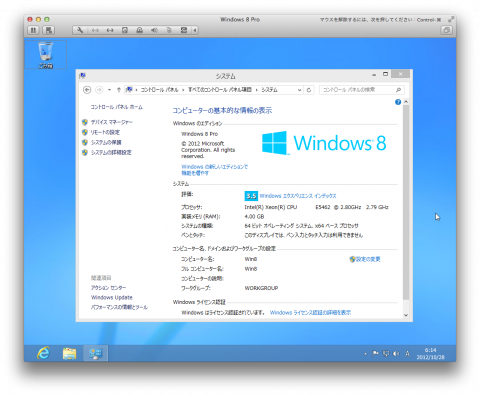
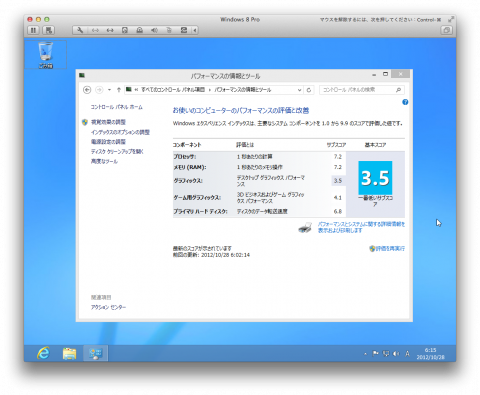
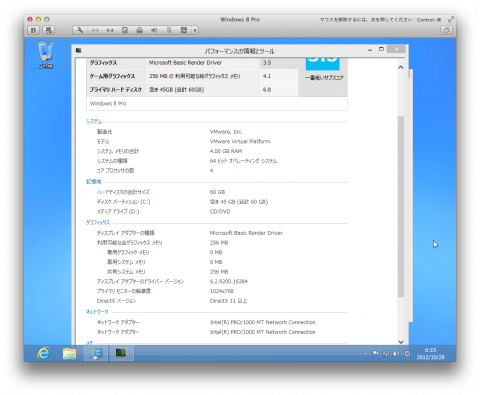
VMware Toolsインストール後はこうなりました。やっぱりグラフィックスがそれでも低いなぁ・・・。
プロセッサ:Intel(R) Xenon(R) CPU E5462 @ 2.80GHz:7.2
メモリ(RAM):4.00 GB:7.2
グラフィックス:VMware SVGA 3D:4.5
ゲーム用グラフィックス:1596 MB の 利用可能な総グラフィックス メモリ:4.8
プライマリ ハードディスク:空き 48 GB(合計 60 GB)6.9
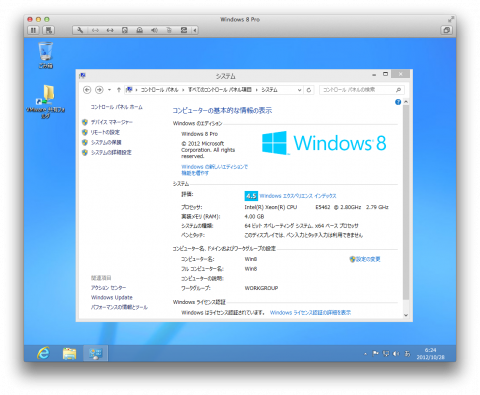
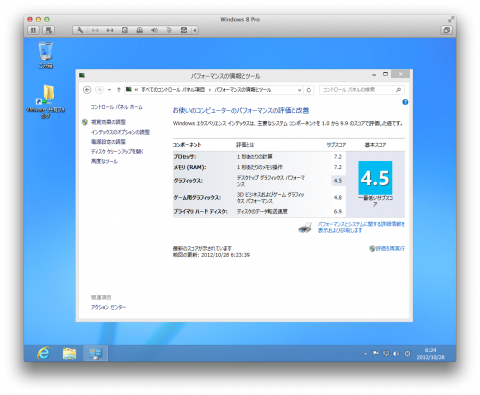
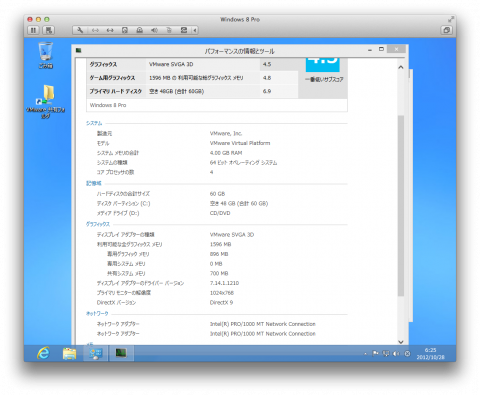
はいっ、思っていたより軽やかな動き♪ Windows 7よりWindows 8が軽いというのは嘘じゃなかったようです。ただ、最初のスタート画面がどうにもなじめない(笑)。速攻でデスクトップへ行っちゃいます。とにかく画面の四隅にカーソルを持って行くとあれこれ出てくるんですね。それも左下に持って行き、スタートと画面の小さいアイコンが表示されているときに右クリックするとなつかしいメニューが出てきて、ちょっと助かりますね。
それから、忘れずに「ダウンロードと購入」から「機能の追加」で、Windows 8 Media Center Packが無料なので申し込んでおきました。こちらのプロダクトキーはすぐに届かないみたいなので、じっくり待つのみですね(笑)。